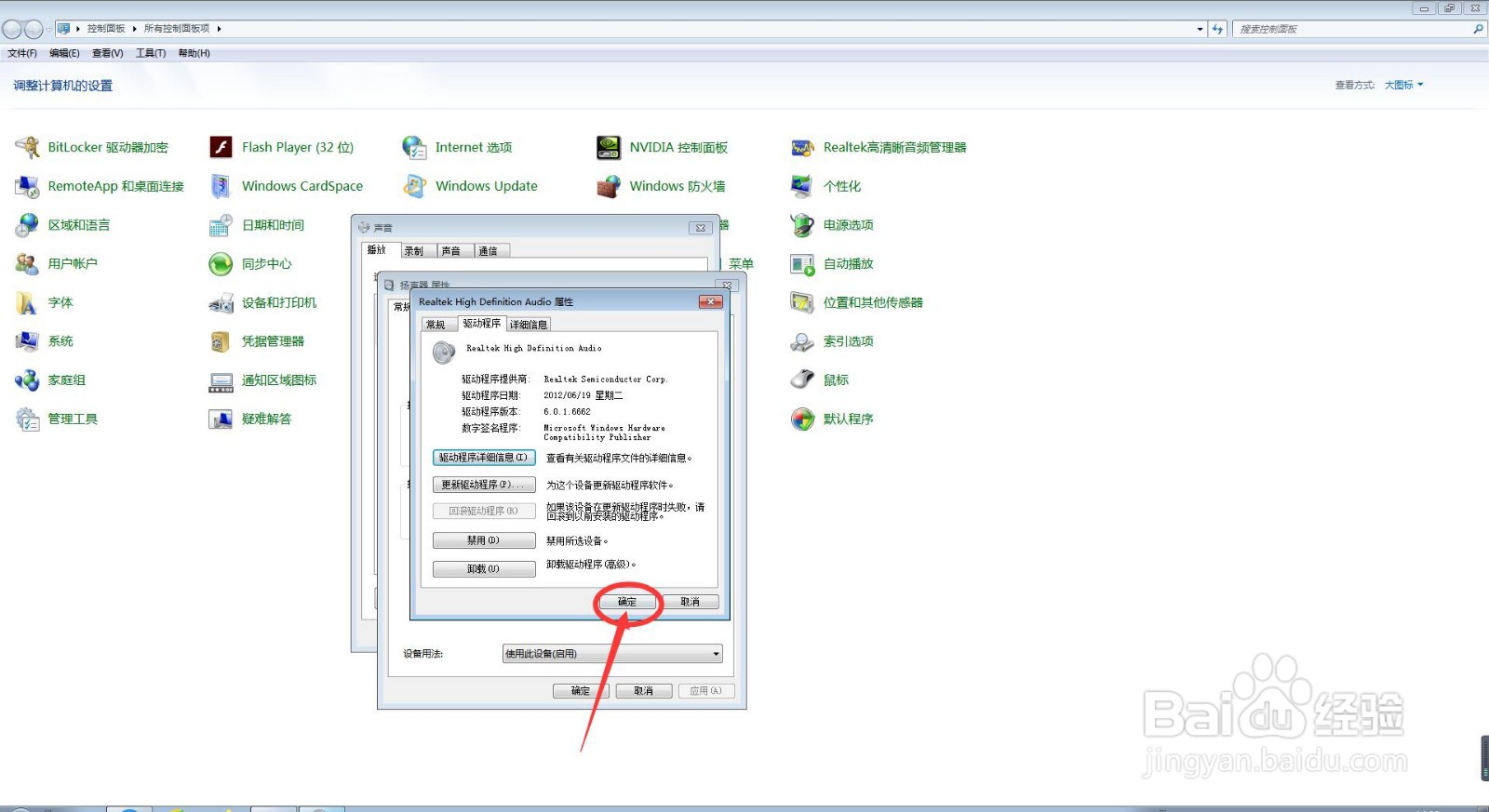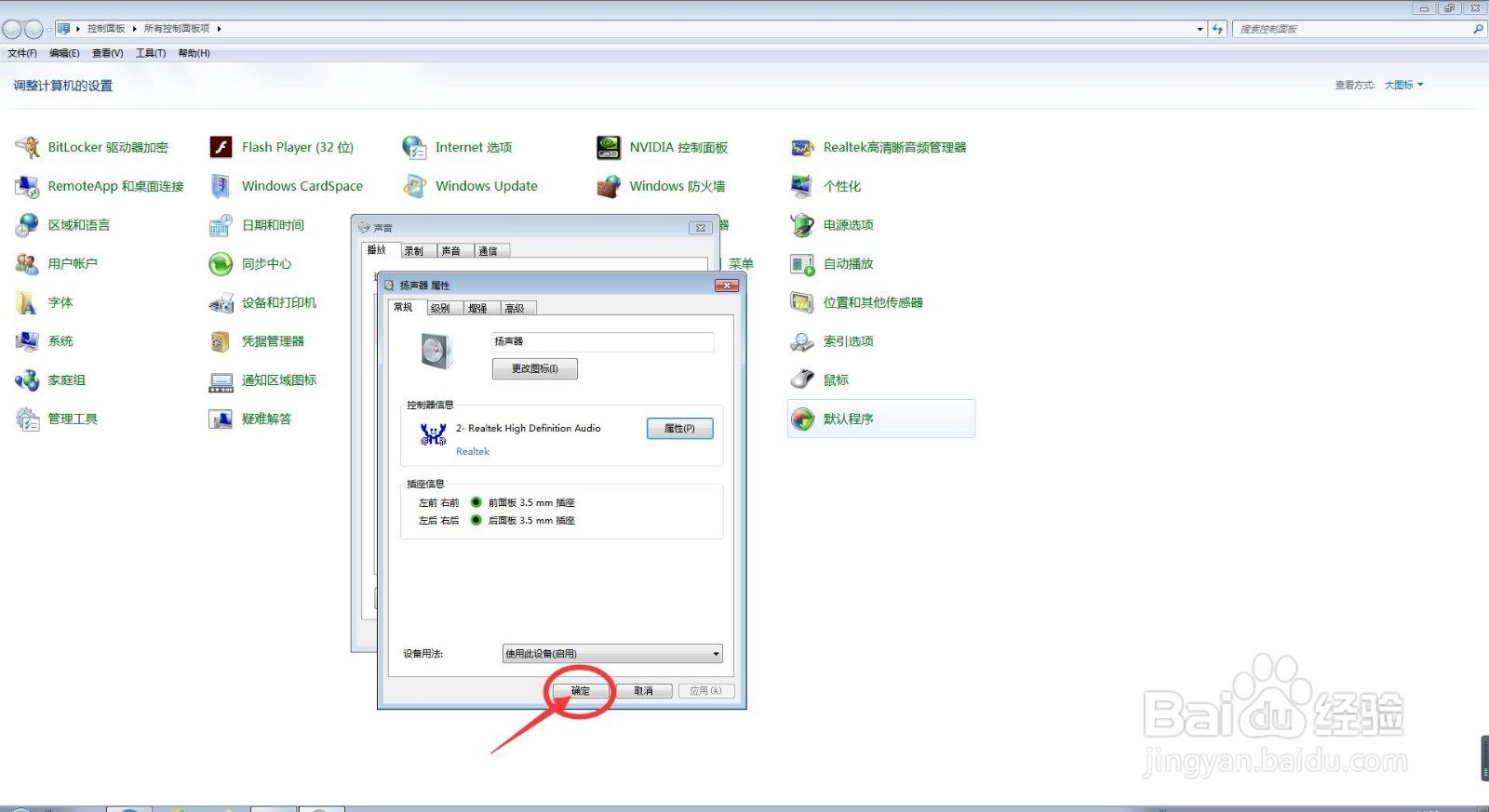1、首先,我们打开电脑,进入桌面,我们点击开始菜单,我们点击【控制面板】,进入控制面板主界面;
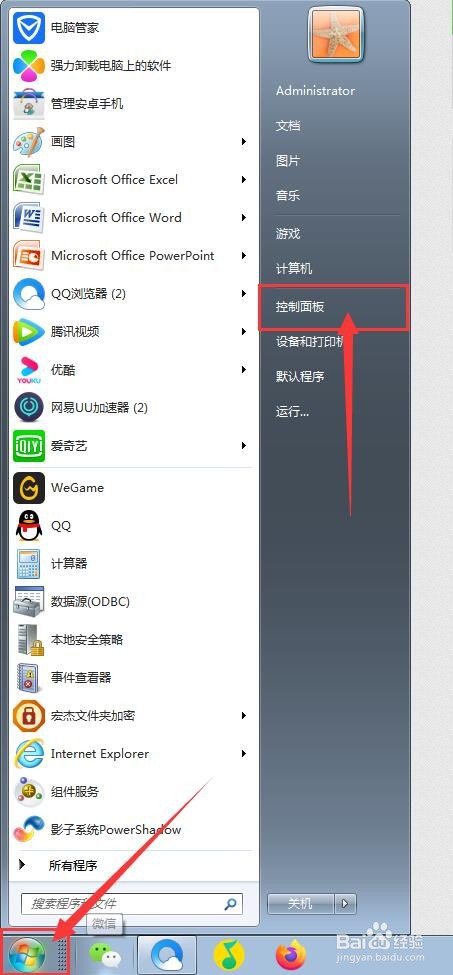
2、接下来,在我们进入控制面板主界面后,此时,我们点击打开【声音】,进入声音设置界面;
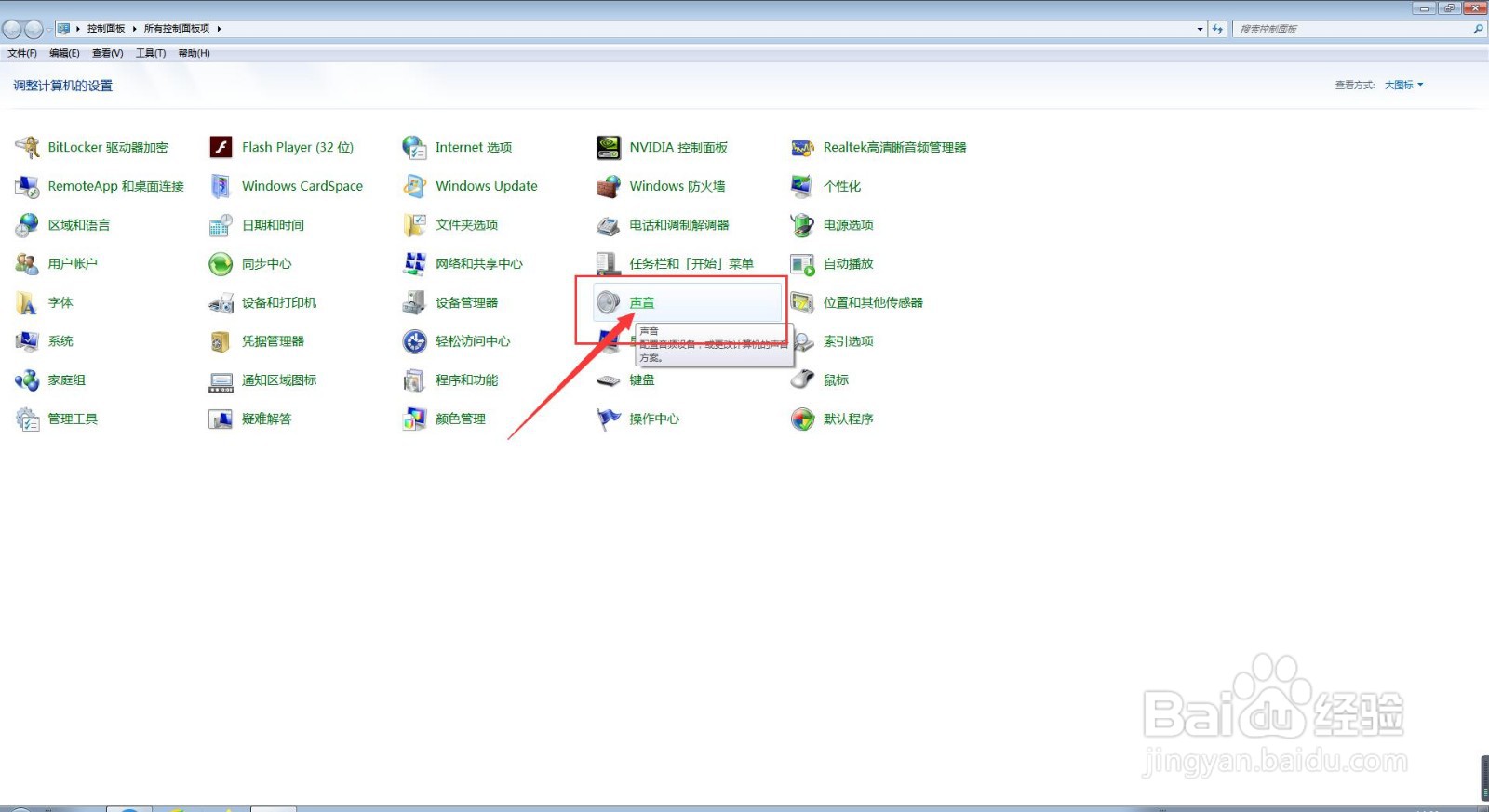
3、接下来,在我们进入进入声音设置界面后,此时,我们点击上方菜单栏中的【播放】选项卡,进入播放选项卡设置界面;
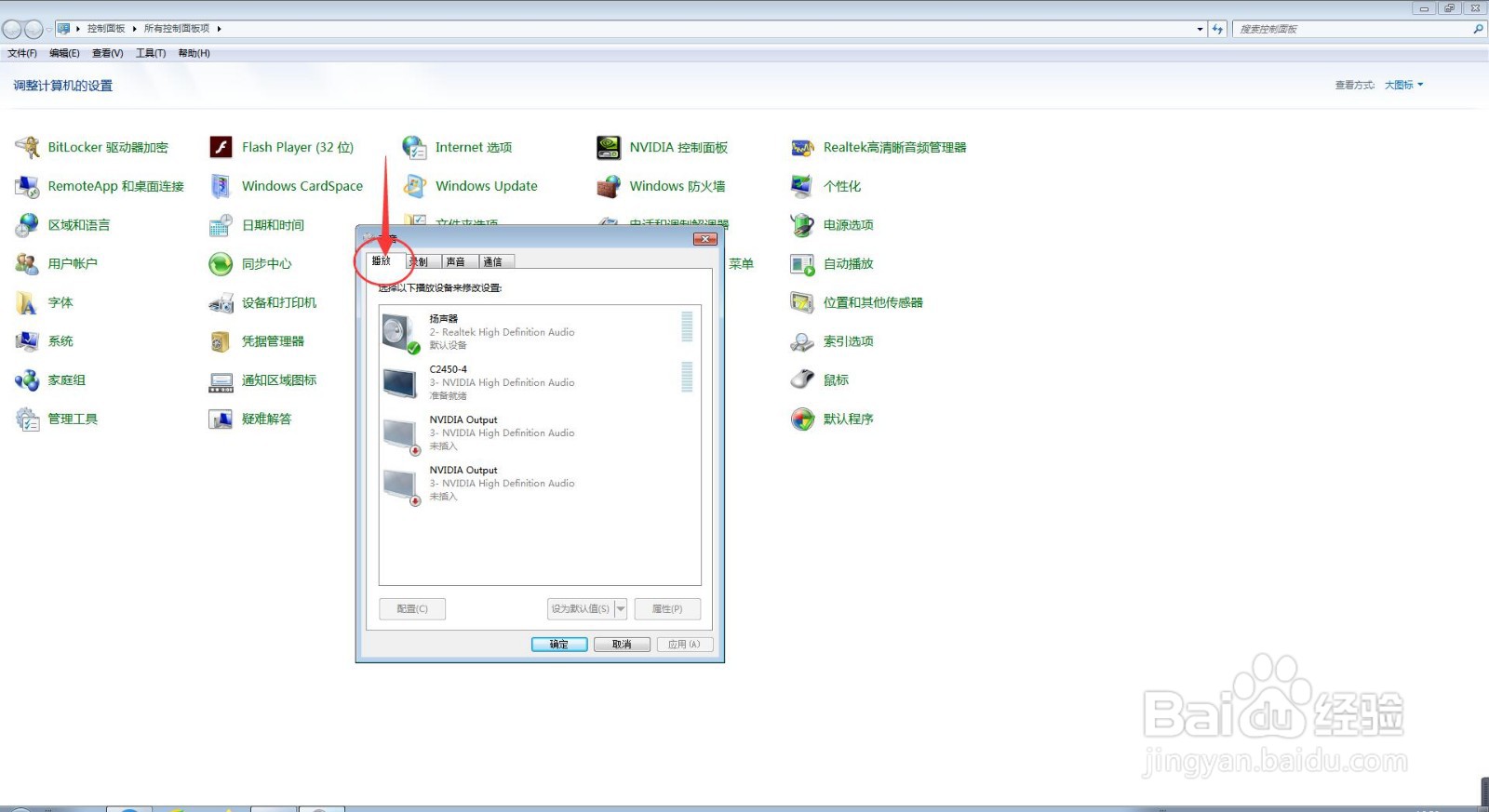
4、接下来,在我们进入播放选项卡设置界面后,我们首先单击选择我们所需要查询驱动程序详细信息的扬声器,然后,我们点击下方的【属性】按钮;
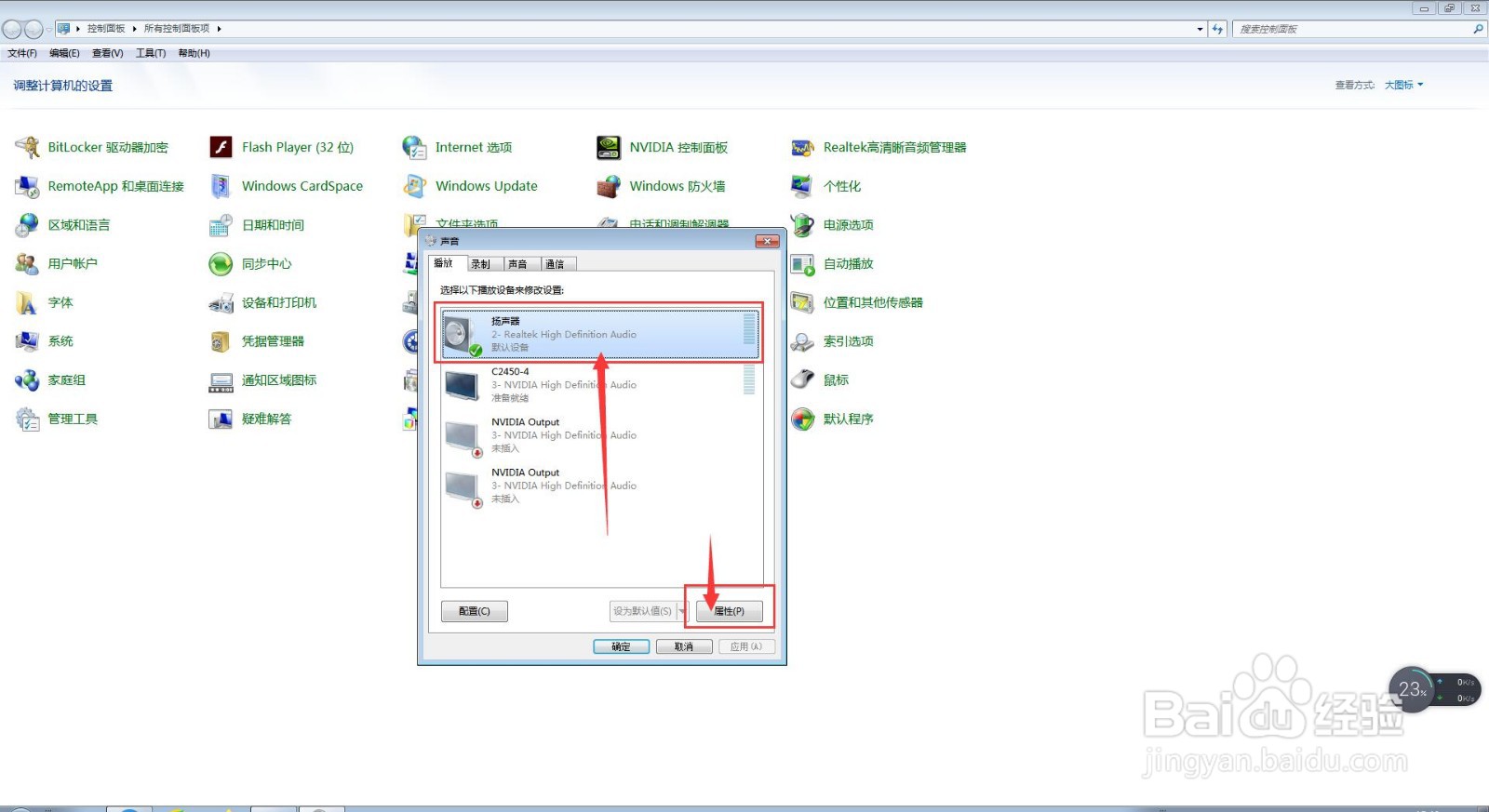
5、接下来,在我们进入到扬声器属性设置界面后,此时,我们点击上方菜单栏中的【常规】选项卡;
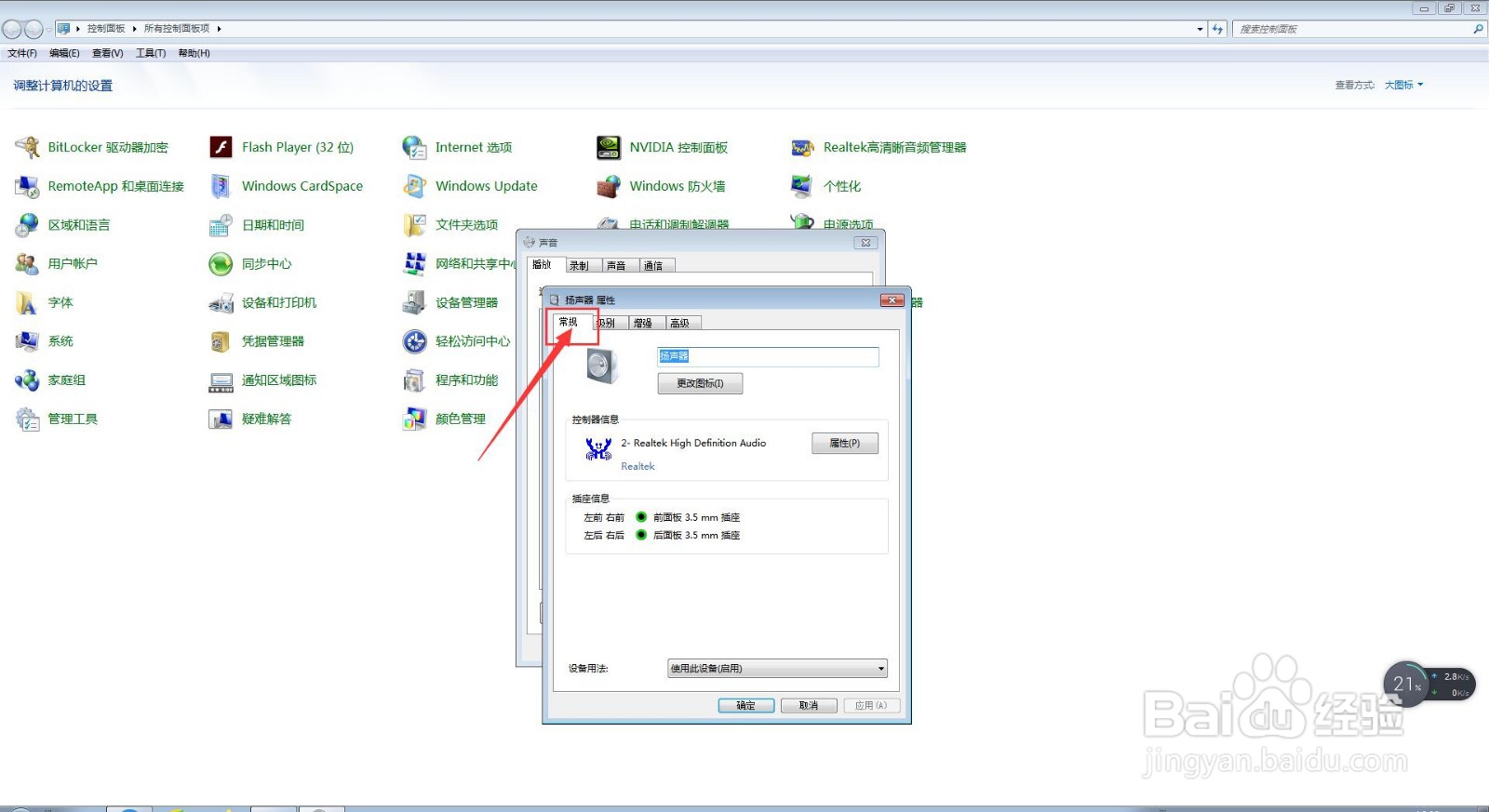
6、接下来,在我们进入到扬声器常规属性设置界面后,此时,我们点击【属性】按钮,在弹出的界面中,我们点击上方菜单栏中的【驱动程序】选项卡;
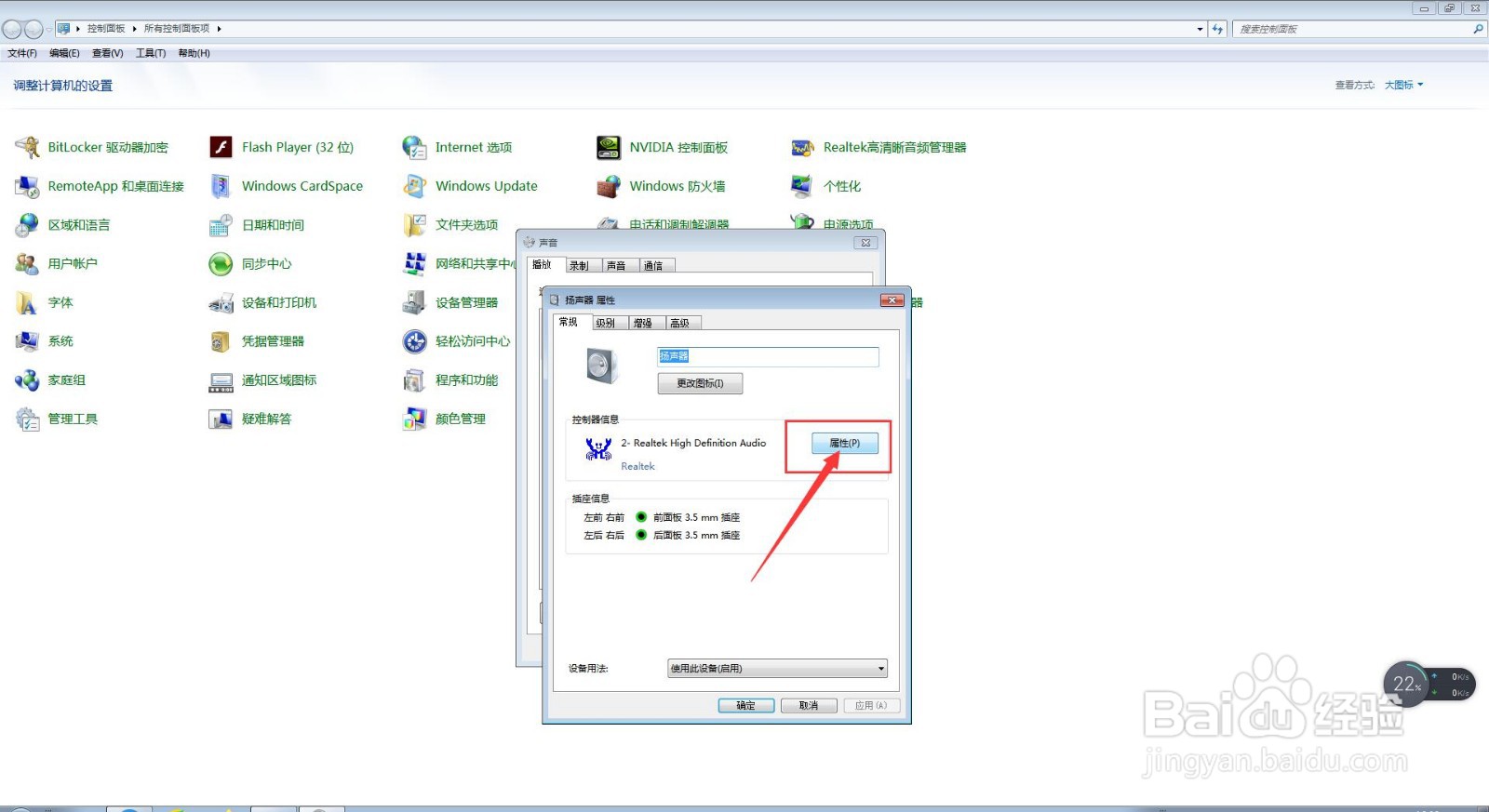
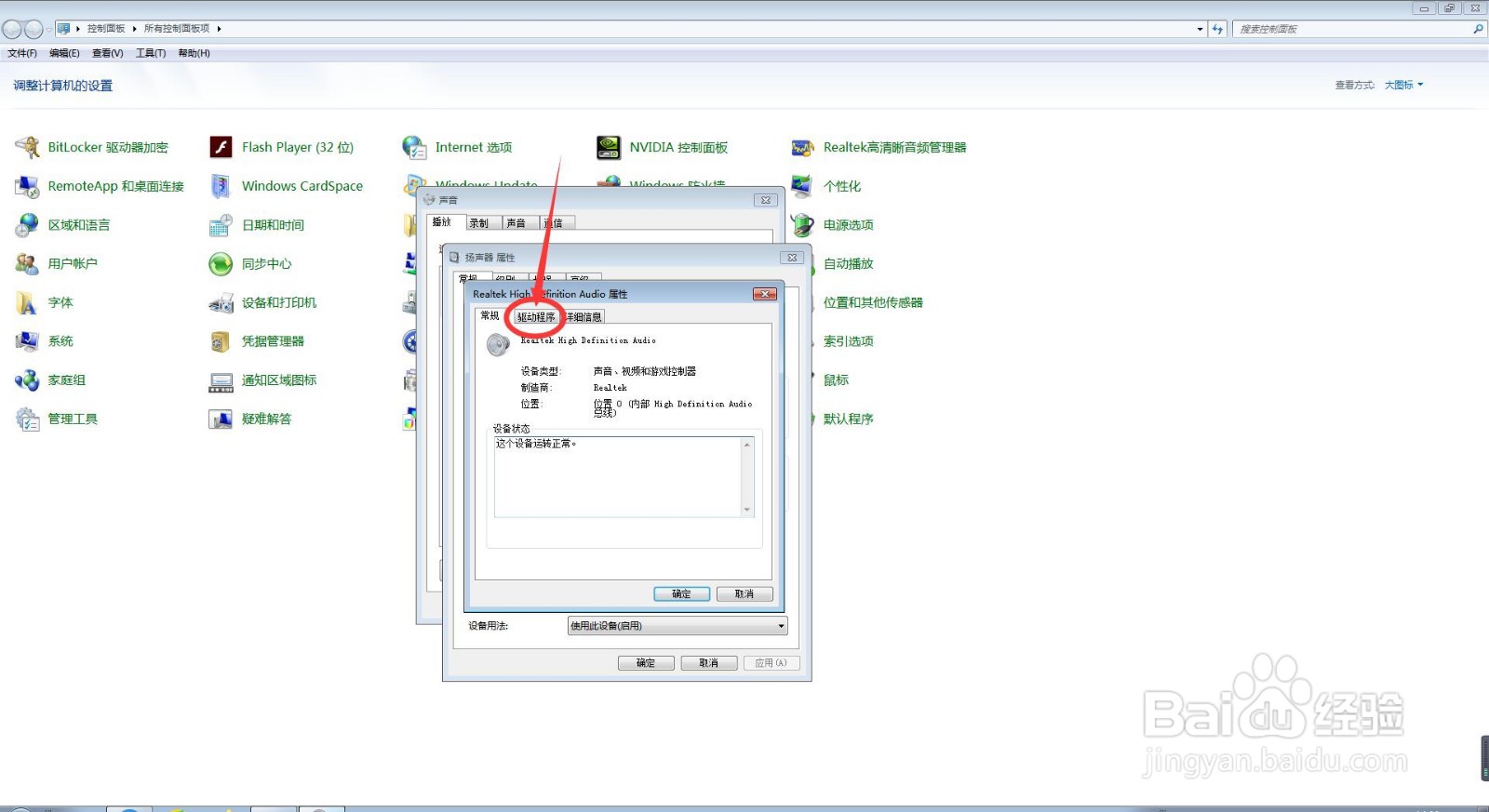
7、接下来,在我们进入到驱动程序选项卡设置界面后,我们点击下方的【驱动程序详细信息】;
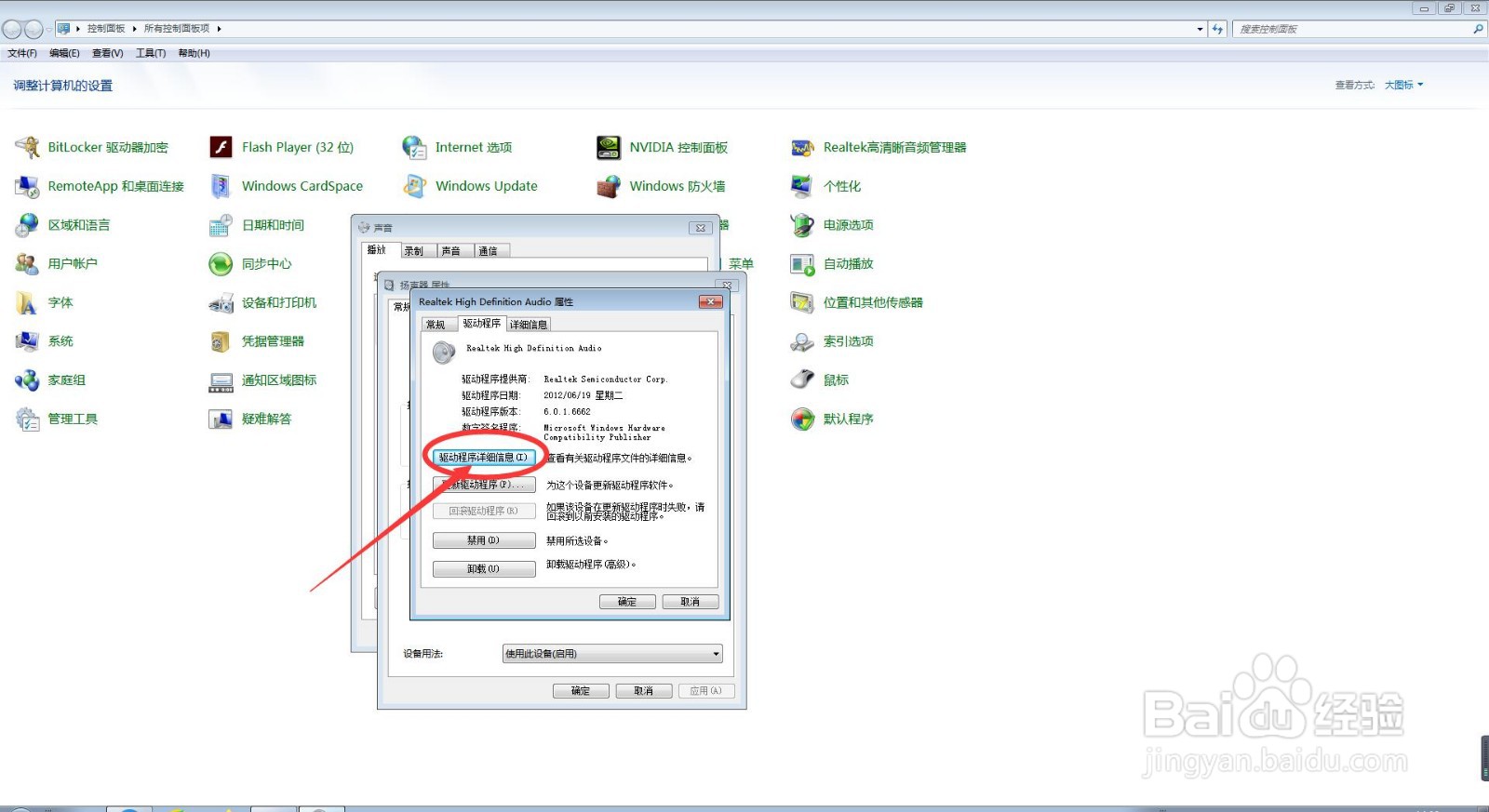
8、接下来,我们就能查看到我们的扬声器的驱动程序的详细信息了,这时,我们点击下方的【确定】按钮;
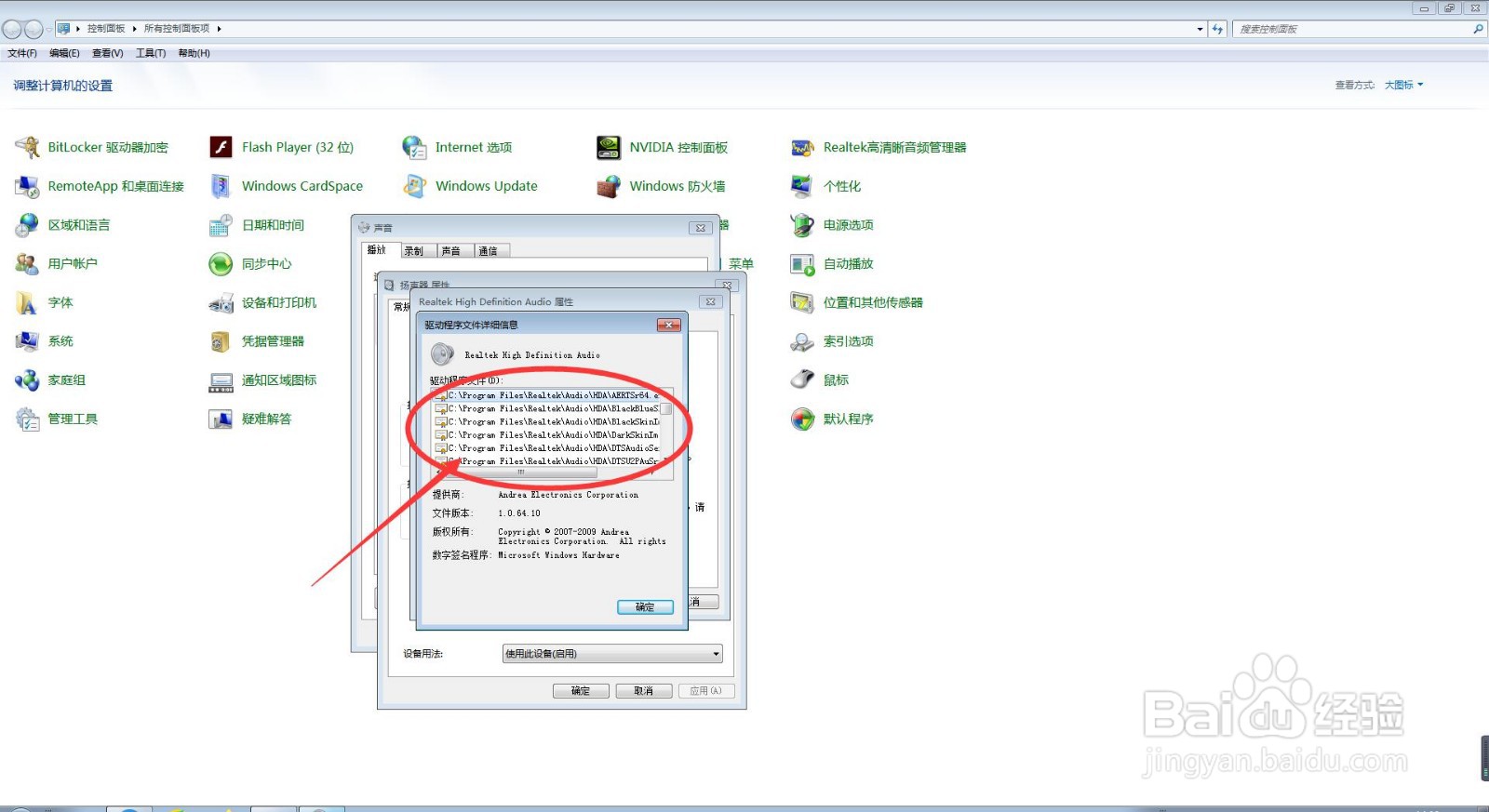
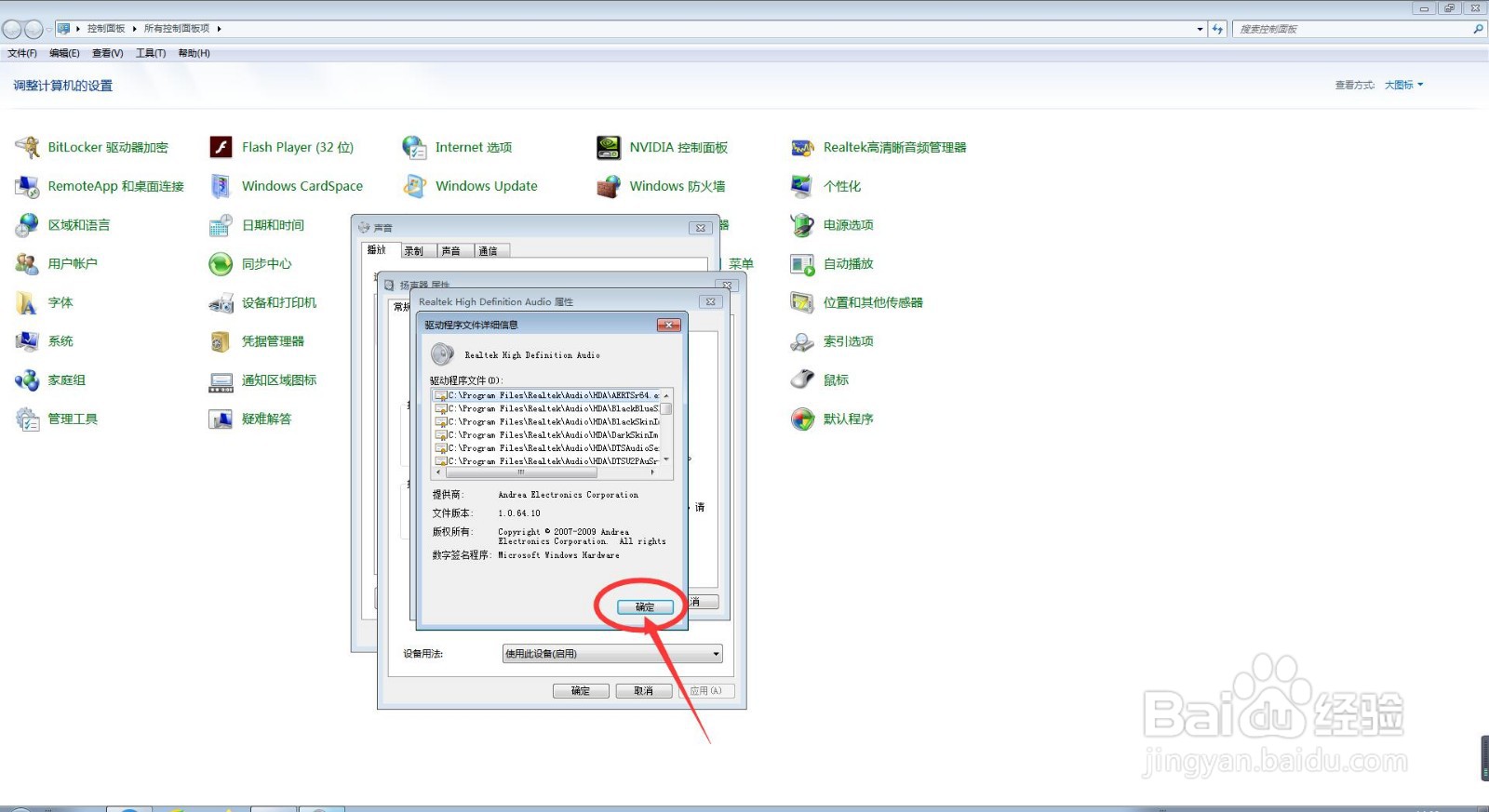
9、接下来,我们会返回到驱动程序选项卡设置界面,此时我们点击下方的【确定】按钮,并连续点击两次【确定】按钮即可。